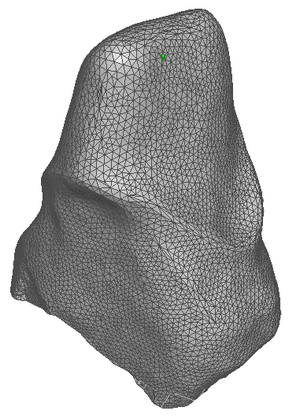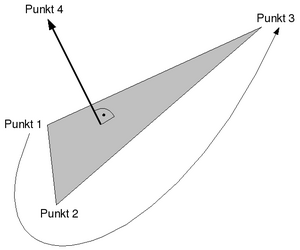Digitaler Workflow - LS2 - Level 3/4 (Corona)
Einleitung
Von der Digitalisierung zur CAD-Software müssen die 3D-Daten der digitalisierten Modelle oder der Zähne "transportiert" werden. Das kann "offen" oder "geschlossen" geschehen.
Bei der Digitalisierung entsteht aus dem realen Objekt eine Punktewolke. Das bedeutet, das Objekt wird durch sehr viele Punkte (Voxel) mit jeweils drei Koordinaten (x,y,z) im Computer dargestellt. Du hast das im Bereich Digitalisierung detailliert ausprobiert. Wie es mit dieser Punktewolke dann weiter zur Konstruktion geht, hängt davon ab, ob es sich um ein offenes, ein abgestimmtes oder ein geschlossenes System handelt.
"Geschlossenes" System
Von der Digitalisierung zur Konstruktion (CAD) werden die jeweiligen Daten in systeminternen "geheimen" bzw. verschlüsselten Formaten weitergeleitet. Oft werden dabei auch Zusatzinformationen wie z.B. Patientendaten oder Präparationsgrenzen übermittelt. Damit können die Daten aber nur in diesem jeweiligen System weiterverwendet werden. Vorteil ist, dass der Hersteller eine bessere Kontrolle über die Arbeitsschritte hat und mit seinen eigenen Geräten und Programmen Fehlerquellen minimieren kann. Nachteil ist, dass der Anwender ausschließlich auf die Geräte des Herstellers angewiesen ist, ein Datenaustausch mit anderen Systemen ist nicht möglich!
Zur Zeit werden viele geschlossene Systeme von den Herstellern komplett oder teilweise (für bestimmte andere Systeme) geöffnet, weil Zahntechniker gemerkt haben, dass sie so viel mehr Möglichkeiten haben, die Vorteile verschiedener Systeme und Anbieter (z.B. Fertigungszentren) nutzen zu können. Daher investieren viele Zahntechniker eher in offene Systeme, um zukunftssicher und selbstbestimmt arbeiten zu können.
"Abgestimmtes" System
Bei dieser Schnittstelle handelt es sich um ein offenes Dateiformat, das mit zusätzlichen Informationen wie Präparationsgrenze, Patientendaten und Einschubrichtung verschickt werden (STL-Datei plus Zusatzdateien). Diese Zusatzdateien sind nur auf bestimmte Systeme spezieller Hersteller abgestimmt und von ihnen verwendbar. Die dabei übermittelten STL-Daten sind allerdings offen verwendbar.
"Offenes" System
"Offen" bedeutet für zahntechnische CAD-Systeme, dass der Laborscanner oder der Intraoralscanner und die CAD-Software Daten im STL-Dateiformat (Reine STL-Daten ohne zusätzliche Information) austauschen können. Der Anwender kann also den 3D-Scanner (und dessen Steuerungssoftware) sowie die CAD-Software frei wählen und die Daten "offen" zwischen den beiden Systemen weiterleiten. So kann der Benutzer die Daten mit beliebigen anderen offenen Systemen weiterverarbeiten.
STL-Format
Beim STL-Dateiformat (Surface Tesselation Language, Beschreibung der Oberfläche durch Dreiecke) oder auch Standard Triangulation Language handelt es sich um eine (Quasi-)Standardschnittstelle vieler CAD-Systeme für 3D-Daten. Für zahntechnische Objekte, die ja fast ausschließlich gekrümmte Flächen enthalten, ist dieses Format aber eher ungünstig, da Krümmungen durch viele dreieckige Flächen dargestellt werden müssen. Du kannst dir bestimmt vorstellen, dass es so nur schwer möglich ist, z.B. eine Präparationsgrenze völlig korrekt darzustellen. Sie besteht immer aus vielen kleinen geraden Dreieckskanten. Trotzdem ist dieses Dateiformat zur Zeit auch das Standardformat für offene zahntechnische CAD/CAM-Systeme.
Ein dreidimensionales Objekt wird beim STL-Dateiformat mit Hilfe vieler Dreiecke dargestellt. Ein Dreieck besteht dabei natürlich aus drei Eckpunkten (engl. Vertex, Vertices) und drei Kanten (engl. Edge, Edges), die zusammen eine dreieckige Fläche (engl. Face, Faces) ergeben. Zusätzlich steht irgendwo senkrecht (90°) auf der Fläche noch ein Pfeil (genauer: Normal-Vektor) der anzeigt, wo die Fläche ihre Außenseite hat (engl. Normal, Normals). Die englischen Bezeichnungen werden oft in Fachartikeln oder englischsprachiger Software verwendet.
Man benötigt also im Prinzip vier Koordinaten im dreidimensionalen Koordinatensystem (x,y,z). Drei für die Eckpunkte (Punkt 1-3 gegen den Uhrzeigersinn!) und einen für den Endpunkt des Normalenvektors (Punkt 4, der Vektor steht senkrecht irgendwo auf der Fläche des Dreiecks). Das sieht dann in einer STL-Datei z.B. so aus:
solid name facet normal x y z outer loop vertex x y z vertex x y z vertex x y z endloop endfacet endsolid name
Dabei ist name der frei wählbare Name des Objektes, facet normal x y z der Endpunkt des Normalenvektors und vertex x y z jeweils die Koordinaten des ersten, zweiten und dritten Punktes. Dabei müssen die Punkte aus Sicht des Normalenvektors entgegen dem Uhrzeigersinn aufgelistet werden.
Manifold
Ein Dreiecksnetz muss bestimmte Bedingungen erfüllen, damit es von CAD-Software fehlerfrei verarbeitet werden kann. Man sagt, das Netz muss manifold" (wohlgeformt) und sein. Das bedeutet unter Anderem, dass
- jede Kante (edge) Teil von genau zwei Dreiecken ist.
- keine Kante oder kein Punkt (vertex) eine andere überlappt (edge) bzw. genau auf einem anderen liegt (vertex).
- keine Kante eine andere unterbricht.
- keine "losen" Teile außerhalb des eigentlichen Netzes liegen.
- das Netz keine Löcher hat ("wasserdicht" ist).
Die letzte Bedingung ("wasserdicht") ist für die Schnittstelle zur Konstruktion noch nicht von Bedeutung. Die Netze sind nach der Digitaliserung noch nicht frei von Löchern.
Punkt- und Flächennormalen
Lasse dir in Blender sowohl die Flächen- als auch die Punktnormalen deiner STL-Datei darstellen. Erarbeite dir mit dessen Hilfe, wie Punkt- aus Flächennormalen erzeugt werden.
Dieser Screencast erklärt den Zusammenhang zwischen Flächen- und Punktnormalen:
Job to do - für alle verpflichtend
Die Punktewolke unseres eckigen Übungs-Stumpfes muss nun in das STL-Format exportiert werden.
Der Screencast unten zeigt dir, wie das prinzipielle Vorgehen ist.
Screencast zum Erstellen einer STL-Datei incl. Normalvektor: (Achtung, der Screencast enthält einen Fehler!! Der erläuterte Normalvektor hat den Endpunkt (0,-1,0) und nicht wie gezeigt (0,0,-1)!). Beachte auch den zweiten Screencast, der verschiedene Funktionen in der neusten Blender Version 2.8 erklärt :-)
Da nicht jedem das Programm Blender zur Verfügung steht, findest du hier eine Übung zum Schreiben einer STL-Datei. Sie dient dir und uns als Feedback deines Lernens. Führe die Übung aber im Unterricht in deinem LMS-Kurs durch, denn nur dann werden deine Ergebnisse auch gespeichert!
Job to do - wenn du Blender zur Verfügung hast!
Besonders anschaulich wird die Aufgabe, wenn du sie selbst mit Blender machst! Blender ist eine freie Software, die du dir hier installieren kannst.
Blender installiert? Dann los :-)
Exportiere alle Dreiecks-Flächen (Faces) der Punktewolke ins STL-Format. Schreibe deinen Stumpf als STL-Datei und kontrolliere gleich mittels Blender, ob du korrekt gearbeitet hast. Hier findest du alle fehlenden nötigen Koordinaten des Stumpfs.
Der Screencast unten zeigt dir, wie du vorgehen musst. Sollten die Normalen bei der Kontrolle nicht nach außen zeigen, dann hast du deine Eckpunkte von außen gesehen nicht gegen sondern im Uhrzeigersinn geschrieben. Korrigiere deine STL-Datei entsprechend.
Kontrolliere anschließend sorgfältig, ob dein Netz nach den oben genannten Bedingungen wohlgeformt (manifold) ist: In Blender machst du das auch im Editiermodus und eingeschaltetem Kanten- oder Eckenmodus mit dem Befehl Auswählen - nicht mehrfach. Dir werden dann alle Kanten orange angezeigt, die nicht "manifold" sind. Die Übersetzung "nicht mehrfach" in Blender ist leider falsch ;-). Korrigiere deine STL-Datei, falls bei der Kontrolle noch Kanten orange (also als "nicht manifold") angezeigt werden. Achtung, die vier unteren Kanten sind immer "nicht manifold", da sie ja an das Loch im "Boden" des Stunpfes grenzen und damit kein Nachbardreieck an dieser Kante haben.
Wenn du fertig bist, speichere die fertige STL-Datei so ab, wie du es im Datenmanagement gelernt hast.
Drucke wenn möglich deine geschriebene STL-Datei aus und hefte den Ausdruck ab.
Schön wäre es ebenfalls ein Bildschirmfoto mit den richtigen Kontrollinien in Blender anzufertigen und es nach Möglichkeit ebenfalls auszudrucken und abzuheften.
Screencast zum Erstellen einer STL-Datei: (Achtung, der Screencast enthält einen Fehler!! Der erläuterte Normalvektor hat den Endpunkt (0,-1,0) und nicht wie gezeigt (0,0,-1)!). Beachte auch den zweiten Screencast, der verschiedene Funktionen in der neusten Blender Version 2.8 erklärt :-)
Video zur Darstellung der Normalen mit Blender 2.8 (im obigen Video wird noch Blender 2.7 verwendet)!
- Lösung zum Job to do im Level 4.
- Projektstartseite Wikidental Digitaler Workflow (Corona)
- Projektstartseite ADBK-LMS Digitaler Workflow